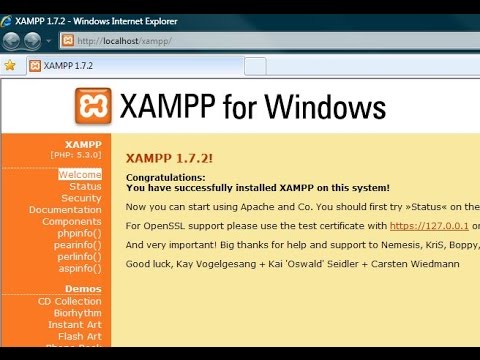
Windows 8- ja Windows 8.1 -käyttöjärjestelmissä Microsoft lisäsi ponnistelujaan tarjoamaan ensimmäisen osapuolen työkaluja uusille Windows-käyttäjille. On totta, että yritys on aina liittänyt sovelluksia Windowsiin. Apuohjelmat, kuten sähköposti ja kalenteri, on sisällytetty Windowsiin tai saatavilla ilmaiseksi ilmaiseksi Microsoftin verkkosivuilta vuosia. Erona tässä on se, että Microsoft onnistui pakkaamaan laajan valikoiman sovelluksia uusimmalla käyttöjärjestelmällä ja helpottamaan myös niiden poistamista tai poistamista.
Tämän vaihtoehdon tekeminen on hyvä, mutta joskus uudet käyttäjät poistavat sovelluksia ilman, että he ymmärtävät, mitä he tekevät ja miten ne integroituvat muuhun Windowsiin. Näin saat nämä valmiiksi asennetut Windows 8 ja Windows 8.1 -sovellukset takaisin.
Windows 8 -käyttäjien tulisi huomata, että he tarvitsevat ladata ilmaisen Windows 8.1 -päivityksen Windows Storesta kuvakaappauksia varten, jotta ne vastaavat heidän laitteissaan näkyviä näyttöjä.
Siirry kohtaan Aloitusnäyttö lyömällä Windows-näppäin koneesi näppäimistössä tai vain tabletin näytön alapuolella.

Avaa Windows Store. Onneksi käyttäjät eivät voi poistaa Windows Storea, joten se on taattu aina Windows 8- tai Windows 8.1 -laitteessa. Jos et näe sitä omassasi, se johtuu siitä, että olet poistanut sen aloitusnäytöstä. Jos näin on, napsauta alaspäin suuntautuvaa nuolta ja napauta tai valitse Store asennettujen sovellusten luettelosta.

Napsauta tai napauta Hae ruutu oikeassa yläkulmassa ja kirjoita sen sovelluksen nimi, jonka haluat asentaa uudelleen. Tässä esimerkissä Xbox Video on poistettu.

Napauta tai napsauta sovellusta hakutuloksista.

Napauta tai napsauta Asentaa.

Odota, että sovellus ladataan ja asennetaan järjestelmään. Kun se on tehty, Windows 8.1 tulee näkyviin ponnahdusikkunaan näytön oikealla puolella. Voit siirtyä suoraan sovellukseen napsauttamalla tai napauttamalla tätä ilmoitusta tai avaamalla sen aloitusnäytön asennettujen sovellusten luettelosta.

Useimmissa tapauksissa Windows 8: n tai Windows 8.1: n mukana tulleiden sovellusten uudelleenasentaminen muodostaa automaattisesti yhteyden tiliisi ja synkronoi niihin tallennetut tiedot muihin laitteisiin. Esimerkiksi Mailin uudelleenasentaminen synkronoi automaattisesti kaikki asetukset, joita olet käyttänyt Mailissa toisessa laitteessa. Nämä sovellukset muodostavat yhteyden myös Microsoft-tiliisi. Valitettavasti se ei ole aina totta. Esimerkiksi laitteen valmistajan käyttämien sovellusten asennuksen poistaminen ei aina synkronoi kyseisen sovelluksen asetuksia takaisin laitteeseen.
On myös syytä huomata, että Microsoft yhdistää muutamia sen sovelluksia. Esimerkiksi Mail, Ihmiset ja Kalenteri ovat käytettävissä vain Windows Storessa yhtenä asennuksena. Sinun on ladattava ja asennettava kaikki kolme, jotta voit käyttää vain yhtä niistä. Voit poistaa ylimääräiset sovellukset, jos et halua niitä aloitusnäytössä.


